


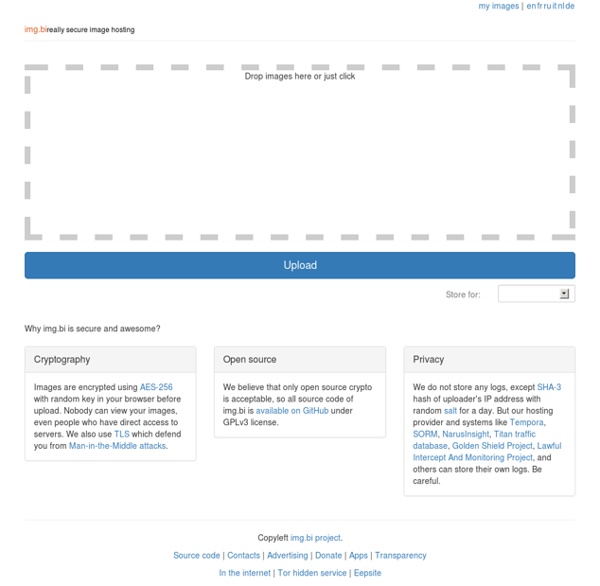
KeePass : un seul raccourci pour se connecter partout Comme j’ai quelques difficultés avec l’idée de confier mes mots de passe à un service distant (comme par exemple Lastpass) sur lequel je n’ai aucun contrôle, cela fait quelques années déjà que je fais confiance à KeePass pour gérer ma base de données de sésames. L’outil dispose d’une fonction de remplissage automatique des champs de connexion, curieusement peu exploitée par ses utilisateurs. Le fonctionnement de la fonctionnalité mérite il est vrai quelques explications. Au lieu de copier – coller le nom d’utilisateur puis le mot de passe depuis l’application, réduisez la fenêtre de KeePass et utilisez simplement le raccourci [Ctrl] + [Alt] + [A] pour remplir automatiquement les champs correspondants. Le titre de la fenêtre ouverte dans le navigateur est recherché dans le champ Titre de toutes les entrées de la base de données du gestionnaire de mots de passe. Dans le cas où plusieurs entrées peuvent être utilisées, une boîte de dialogue est affichée. (Image : marc falardeau)
Crypter un fichier facilement et bien plus avec Quick Crypt Si vous possédez des fichiers sensibles sur votre PC et que vous avez besoin d'être sûr qu'ils ne pourront pas être ouverts et lus par quelqu'un d'autre, la meilleure solution reste de les crypter, le cryptage offre une double sécurité. La première concerne votre entourage, ils ne pourront pas ouvrir le fichier s'ils ne possèdent pas le mot de passe, et la deuxième vous protégera en cas de piratage, car si des pirates arrivent à voler vos fichiers, ils ne seront pas en mesure de les décrypter, en fait la plupart n'essayeront même pas, ils en ont pas les moyens et c'est surtout une grosse perte de temps pour eux. Concernant les utilitaires de cryptage, je vous en ai déjà présenté plusieurs, je pense par exemple à l'excellent AxCrypt, ou le plus poussé Secret Sharp basé sur l'algorithme cryptographique de partage de clé secrète de Shamir. Aujourd'hui, c'est Quick Crypt que je tiens à vous présenter pour sa facilité d'utilisation et les nombreuses possibilités qu'il offre.
wiki R-Crypto, créer, monter et gérer ses disques virtuels encryptés est un utilitaire qui permet de gérer complètement en utilisant le système BitLocker, présent notamment dans Windows 7 (XP et Vista aussi). BitLocker permet de protéger ses disques (qu’ils soient locaux ou éjectables) et donc les données qui s’y trouvent en utilisant les mécanismes standards de la plateforme Microsoft. Là où R-Crypto se démarque, c’est qu’il gère les disques virtuels en une seule opération là où il faut créer le volume puis l’encrypter/décrypter avec seul, de manière transparente. Il est ainsi possible d’ (qui apparait comme un disque dans Windows). R-Crypto est vraiment bien fait et beaucoup moins compliqué qu’un TrueCrypt , référence en la matière. Téléchargez R-Crypto
A+ Folder Locker Free Edition | Giant Matrix Limited Many people believe that strong passwords are all that's needed to keep pirating eyes away from the data stored on their computers. But if that were true, there'd be no such thing as a "hacker." While passwords are certainly helpful, it takes a lot more than that to protect the information on your computer. With malicious malware products lurking about on the Internet, it's worth having extra layers of data security on your side. With A+ Folder Locker, you can store files, folders, drives, and even complete software programs in special data storage "lockers." A+ Folder Locker also includes a variety of other high-level security features that you can use to protect the information on your computer.
Cours Introductif à la Cryptographie CryptSync - Stefans Tools CryptSync CryptSync is a small utility that synchronizes two folders while encrypting the contents in one folder. That means one of the two folders has all files unencrypted (the files you work with) and the other folder has all the files encrypted. The synchronization works both ways: a change in one folder gets synchronized to the other folder. If a file is added or modified in the unencrypted folder, it gets encrypted. This is best used together with cloud storage tools like OneDrive, DropBox or Google Drive. If you want to use such cloud storage for backups, it's a good idea to keep your private data really private. If you want to backup and encrypt your files to more than one cloud storage (just to be safe), you can do that as well: just set up two sync pairs with the original folder being the same for both pairs. Of course, you can use CryptSync for backups to an external drive as well. CryptSync works by synchronizing folder pairs. Optionally the encryption can be done using GnuPG.